Ps是一款非常优秀的图像编辑软件。PS支持的文件格式很多。保存文件时也有眩光。不小心将文件保存为其他格式时,最好重新转换文件格式。本期将告诉您PS如何将PSB格式转换为PSD格式。以下是详细内容。
Ps将psb格式转为psd格式教程:
1.将以前保存的PSB格式放在计算机桌面上,双击计算机桌面上的PS快捷方式图标以打开PS软件。
2.进入PS软件后,单击“文件”“打开”,将计算机桌面上的PSB格式文件导入PS软件。
3.然后单击“文件”菜单,在弹出式文件选项菜单中单击“另存为”命令,或按“Shift Ctrl S”快捷方式打开“保存文件”窗口。
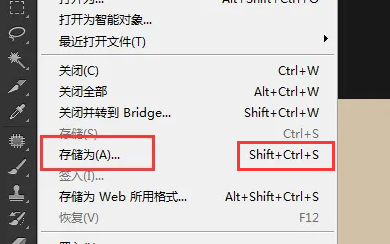
4、在“存储文件”窗口中,将文件类型设置为“Photoshop(* .PSD*。PDD)”格式单击“另存为”按钮时,刚才将PSB格式转换为PSD格式。
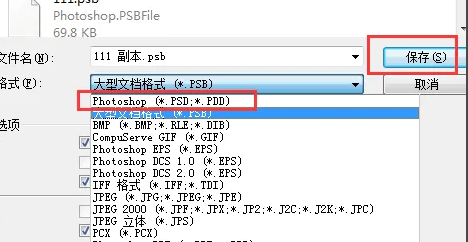
总结:
打开Ps软件,用PS软件打开转换格式文件,然后单击“文件”“另存为”将文件导出为PSD格式。
以上内容为“PS如何将PSB格式转换为PSD格式”。将Ps文件转换为PSD格式教程!“相关内容。希望以上内容对你有帮助。小伙伴们,下次机会再见~












































